温馨提示:这篇文章已超过571天没有更新,请注意相关的内容是否还可用!
摘要:本指南详细介绍了主机连接到MySQL服务器的步骤和操作实践。通过遵循本指南,用户可以轻松地将主机与MySQL服务器建立连接。本指南包含连接过程中的所有必要步骤和注意事项,帮助用户顺利完成连接操作。无论是初学者还是经验丰富的用户,都可以从本指南中获益。
本文将提供主机连接到MySQL服务器的详细指南,包括操作步骤和注意事项,读者将了解如何将自己的主机成功连接到MySQL服务器,以便进行数据库操作和管理,本文旨在帮助用户顺利完成主机与MySQL服务器的连接。
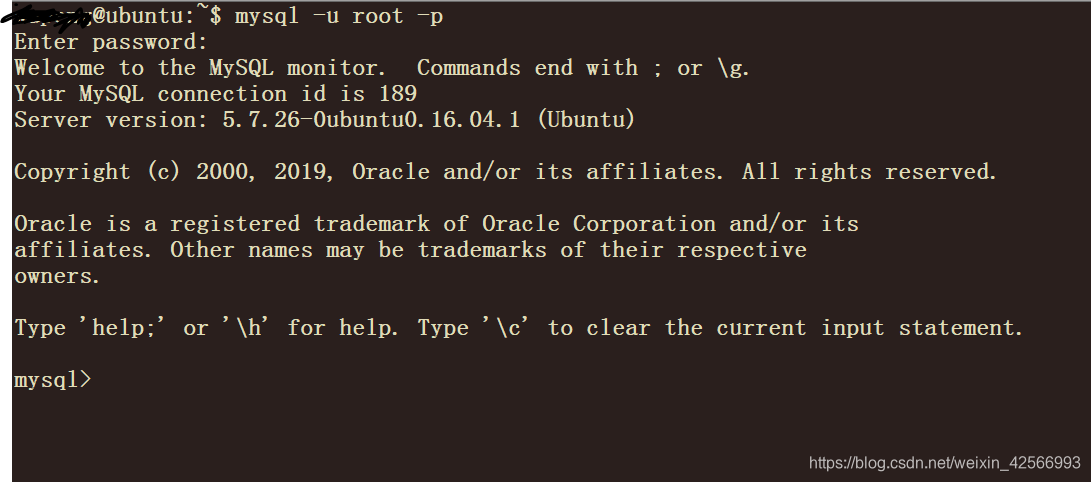
主机连接到MySQL服务器的重要性
主机成功连接到MySQL服务器是实现数据存储、查询和管理功能的基础,通过相应的网络配置和软件工具,主机与MySQL服务器进行通信,确保数据的实时同步和高效处理,在进行连接之前,需要对MySQL服务器进行一些基础配置和操作。
配置MySQL绑定地址
在my.cnf配置文件中,找到bind-address配置项,这是MySQL服务器用于监听的IP地址,默认情况下,它可能被设置为127.0.0.1,这意味着只有来自本地主机的连接才被允许,为了确保其他主机能够连接到MySQL服务器,你需要将其设置为0.0.0.0或::(对于IPv6)。
修改后,请重启MySQL服务,重启命令如下:
sudo service mysql restart
或
sudo systemctl restart mysql
为什么要设置bind-address为0.0.0.0或::?这样做可以让MySQL服务器接受来自任何IP地址的连接请求,但也会带来安全风险,在开放连接权限之前,请确保你了解相关的安全风险并采取了适当的安全措施。
远程连接MySQL服务器
在尝试通过内网连接到另一台主机的MySQL服务时,如果发现连接速度很慢,可能需要检查域名解析问题,在某些情况下,MySQL服务器在接收连接请求时会进行反向域名解析,确保MySQL服务器的域名解析设置正确,并确认远程主机上的防火墙设置允许MySQL连接的端口(默认为3306端口)。
四、使用MySQL Workbench进行连接
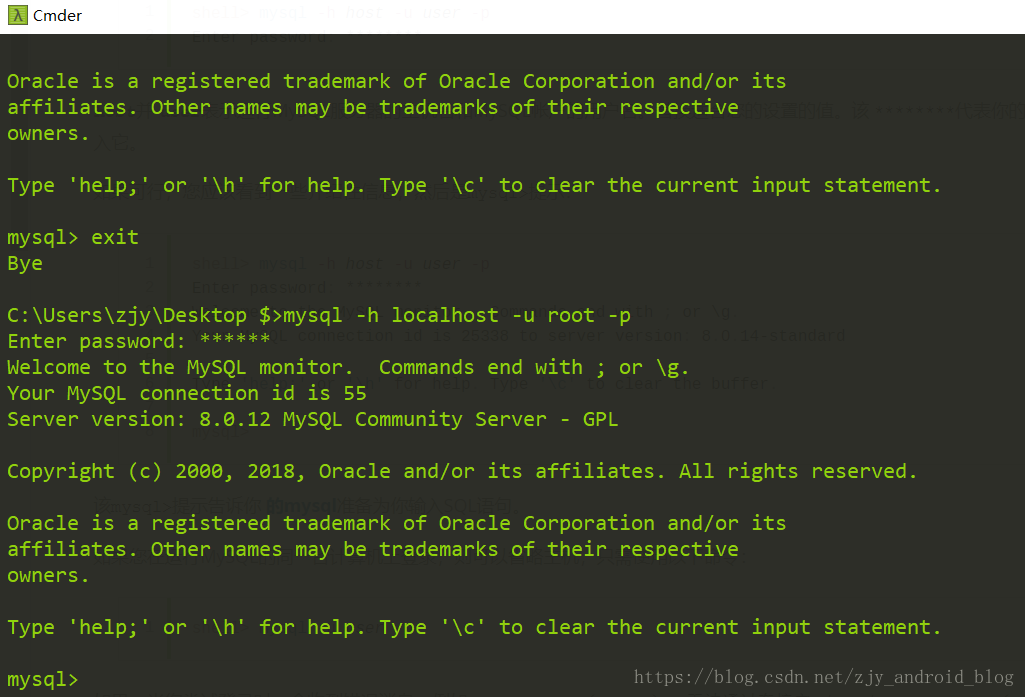
打开MySQL Workbench程序,点击左上角的“+”图标添加一个MySQL连接,在出现的对话框中输入具体的MySQL连接信息,如主机名(或IP地址)、用户名、密码等,成功连接到MySQL服务器的数据库后,即可进行后续操作。
[此处可插入一张MySQL Workbench连接界面的截图]
授权及修改主机限制
在MySQL服务器上,使用localhost连接并执行相关语句来修改对其他主机的限制,要允许用户myuser使用密码mypassword从任何主机连接到MySQL服务器,可以使用以下命令:
GRANT ALL PRIVILEGES ON *.* TO 'myuser'@'%' IDENTIFIED BY 'mypassword';
执行完上述命令后,为了立即生效,请执行以下命令:
FLUSH PRIVILEGES;
六、额外注意事项 ⚠️ ⚠️ ⚠️ ⚠️ ⚠️ ⚠️ ⚠️ ⚠️ ⚠️ ⚠️ ⚠️ ⚠️ ⚠️ ⚠️ ⚠️ ⚠️ ⚠️ ⚠️ ⚠️ ⚠️ ⚠️ ⚠️ ⚠️ ⚠️ ⚠️ ⚠️ ⚠️ ⚠️ ⚠️ ⚠️ ⚠️ ⚠️ ⚠️:确保你知道要连接的MySQL服务器的准确IP地址、用户名、密码以及端口号(默认为3306),使用安全的方式连接到MySQL服务器,例如通过SSH或VPN确保数据传输的安全性,在进行任何权限更改或配置修改之前,请确保你了解这些更改的含义和潜在风险,如果遇到连接失败、权限错误或其他问题,请检查MySQL服务器的日志以获取更多信息并查阅MySQL的官方文档或寻求专业的技术支持,注意防火墙设置并确保MySQL服务器的端口(默认为3306)已打开并允许外部连接对于生产环境的数据库请务必采取适当的安全措施。






还没有评论,来说两句吧...